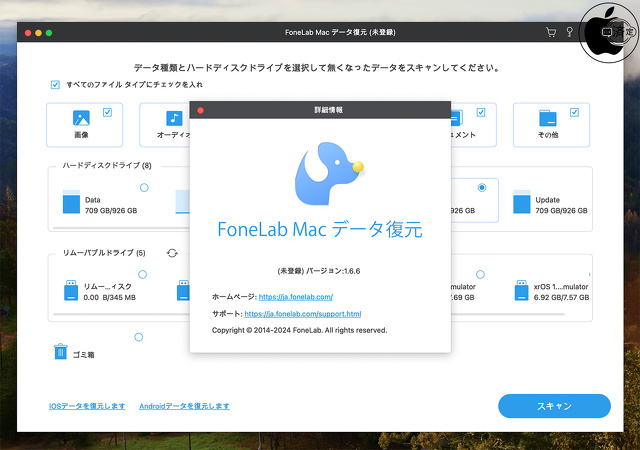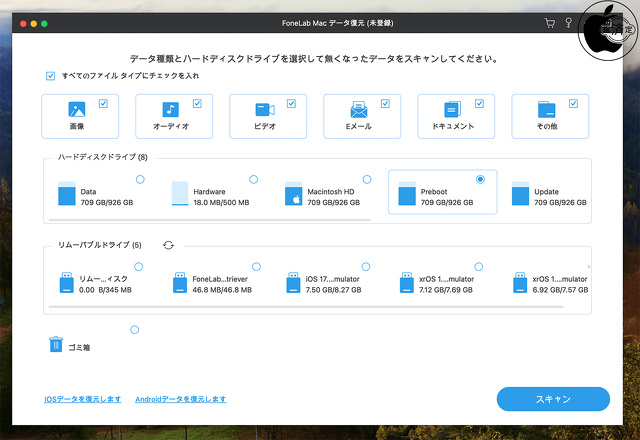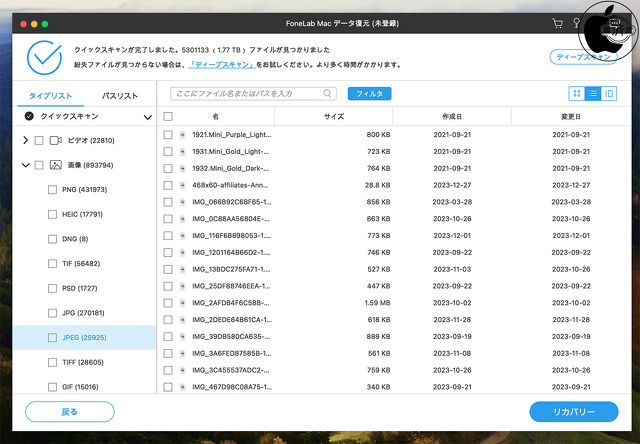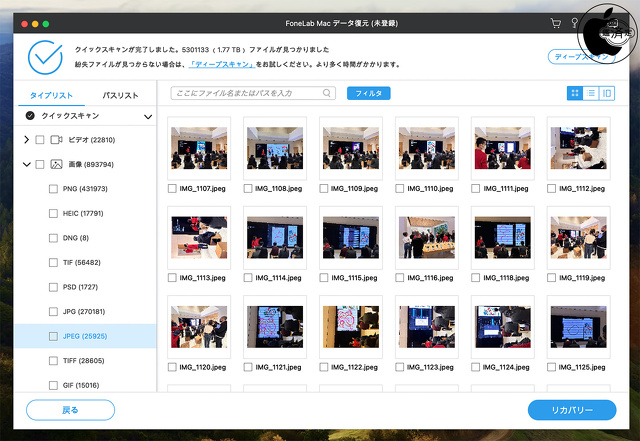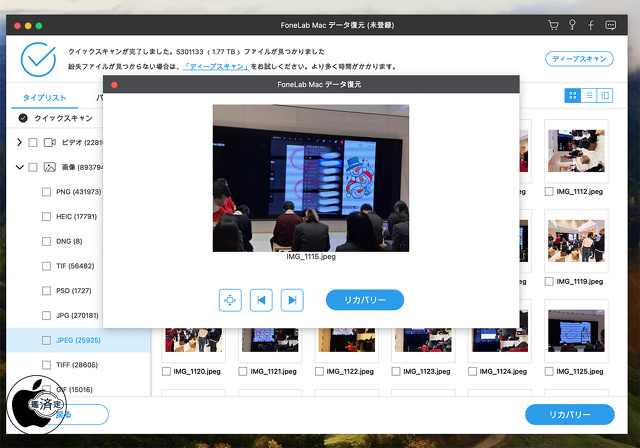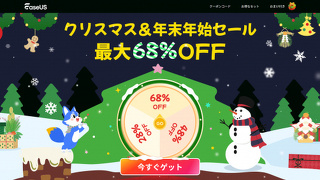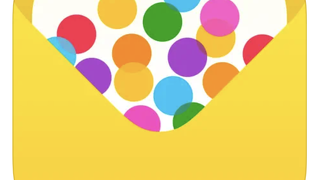FoneLabのMac用データ復元ソフトウェア「FoneLab マックデータレトリーバー for Mac」を試す
※本サイトは、アフィリエイト広告および広告による収益を得て運営しています。購入により売上の一部が本サイトに還元されることがあります。
FoneLabが販売する「FoneLab マックデータレトリーバー for Mac」を試してみました。
Macのストレージドライブ、外付けストレージドライブ、フラッシュメモリ、SDメモリカードなどから消えたデータを復元することが出来るソフトウェアです。
Mac OS X 10.7 Lion以降のシステム環境に対応し、Apple シリコン搭載の MacではRosetta 2動作となります。
FoneLab マックデータレトリーバー for Macを起動するとスキャンしたいファイルタイプのボックス、スキャンしたいハードディスクドライブ、リムーバブルドライブ、ゴミ箱を選ぶ画面が表示されます。
ゴミ箱は、誤操作で大事なファイルを削除してしまった場合などで利用できます。
今回は、Mac内蔵SSDをスキャンしてみました。
基本はクイックスキャンで大丈夫ですが、もし紛失ファイルが見つからない場合は、削除されたすべてのファイルを徹底的に検出できるために「ディープスキャン」を利用することも可能です。
FoneLab マックデータレトリーバー for Macで検出された画像ファイルをプレビュー表示に切り替えてみました。
検出された削除されたファイルの中で、サムネイル表示がされているファイル、サムネイル表示がされないファイルに分かれて表示されます。
このサムネイル表示されないファイルは復元出来る可能性が低いファイルで、そうしたファイルはディープスキャンを利用して再検出してみると良いです。
サムネイル表示がされている検出ファイルは、プレビュー表示して拡大表示して確認することが可能です。
復元したいファイルの場合は「リカバリー」ボタンをクリックします。